猎豹浏览器怎么设置自动刷新网页?猎豹浏览器网页自动刷新功能使用教程
摘要:相信使用猎豹浏览器的朋友很多,但是我相信使用过猎豹浏览器自动刷新网页的这个功能的人不多,自动刷新可以给我们带来一些便捷,下面小编为分享一个设...
相信使用猎豹浏览器的朋友很多,但是我相信使用过猎豹浏览器自动刷新网页的这个功能的人不多,自动刷新可以给我们带来一些便捷,下面小编为分享一个设置猎豹浏览器自动刷新网页的方法
1、打开你的猎豹浏览器点击左上角的猎豹图标。会看到“工具”,在工具里选择拓展程序。
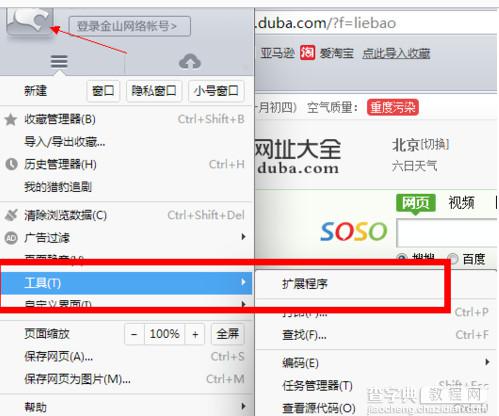
2、扩展程序===进入猎豹商店
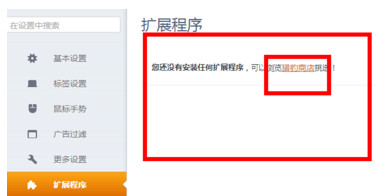
3、进入商店后,找到自动刷新功能。点击安装。

4、安装好之后。在浏览器地址栏右边就会看到自动刷新图标。
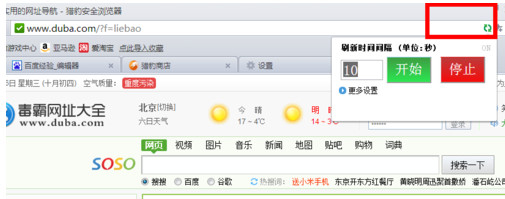
然后设置刷新时间,网页就会根据你设置的刷新时间自动刷新了!
【猎豹浏览器怎么设置自动刷新网页?猎豹浏览器网页自动刷新功能使用教程】相关文章:
★ Chrome浏览器代理怎么设置? chrome浏览器代理的设置教程
★ 360浏览器下的网站logo怎么显示出来?360浏览器logo申请方法
★ Chrome浏览器自动翻译功能 谷歌浏览器如何打开自动翻译
★ IE浏览器显示脚本错误怎么办 IE浏览器脚本错误解决方法图文教程
